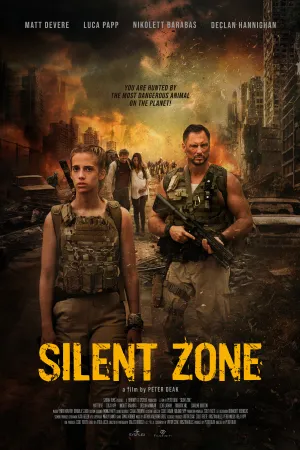Cara Menyambungkan Wifi ke Laptop dengan Mudah dan Praktis, Tidak Memakan Banyak Waktu

Ilustrasi (credit: Pixabay)
Kapanlagi.com - Saat ini Laptop menjadi alat yang digunakan oleh berbagai kalangan. Bukan hanya untuk pekerja saja, namun juga digunakan oleh murid SD, SMP, SMA, mahasiswa, dan masih banyak lagi. Bagi mereka yang banyak melakukan kegiatan dengan menggunakan laptop, tentu harus mengetahui banyak hal, salah satunya cara menyambungkan Wifi ke laptop.
Yup! Cara menyambungkan Wifi ke laptop ada beragam caranya loh KLovers. Bila kalian mengalami kesulitan dalam menyambungkan WiFi, ada beberapa cara yang bisa kalian lakukan. Cara yang digunakan juga cukup mudah kok, dan nggak makan waktu. Bila kalian mengetahui hal ini, tentu akan mempermudah pekerjaan kalian, terutama bila menggunakan Internet.
Nah, bagi kalian yang sedang mencari tahu cara menyambungkan Wifi ke laptop, berikut ini beberapa cara menyambungkan Wifi ke laptop yang mudah dan praktis. Yuk langsung saja dicek KLovers.
Advertisement
1. Melalui Windows Mobility Center

Cara menyambungkan Wifi ke laptop yang pertama yaitu, kalian bisa menggunakan mobility center. Cara ini tidak sulit kok KLovers, kalian bisa melakukannya dengan mudah. Berikut beberapa cara menyambungkan WiFi ke laptop dengan menggunakan mobility center:
1. Pertama untuk kalian yang menggunakan Windows 7, maka kalian bisa klik tombol Start di taskbar sebelah kiri lalu pilih opsi Control Panel.
2. Sementara untuk Windows 8, sapukan kursor ke pojok kanan layar, pilih opsi Settings, lalu pilih Control Panel.
3. Lanjut, setelah masuk ke Control Panel, kalian bisa pilih opsi "Adjust commonly used mobility settings" yang ada di bawah kategori "Hardware and Sound".
4. Kemudian akan muncul sebuah jendela yang berisi berbagai macam ikon seperti volume, display dan lainnya. Untuk bagian yang WiFi kalian bisa klik tombol "Turn wireless on".
5. Selanjutnya kalian bisa lihat taskbar sebelah kanan, jika ada logo wireless berarti koneksi WiFi kalian sudah menyala.
(Setelah 8 tahun menikah, Raisa dan Hamish Daud resmi cerai.)
2. Menggunakan Tombol WiFi

Cara menyambungkan Wifi ke laptop yang kedua yaitu, kalian bisa menggunakan tombol WiFi. Yup! Cara ini menjadi salah satu cara yang mudah banget dibanding cara lainnya. Biasanya beberapa jenis laptop menyediakan tombol khusus untuk menghidupkan dan mematikan WiFi.
Kalian bisa melihat, biasanya tombol ini terdapat di atas atau di samping keyboard tergantung dari laptop yang digunakan. Dan berikut beberapa cara menyambungkan Wifi ke laptop dengan menggunakan tombol Wifi yang mudah dan praktis:
1. Pertama kalian lihat tombol di bagian atas, yang memiliki simbol seperti sinyal.
2. Setelah ketemu, kalian hanya tinggal menekan tombol tersebut.
3. Tombol WiFi biasanya juga dilengkapi dengan lampu indikator yang akan menyala ketika WiFi aktif.
4. Bila sudah di tekan dan lampu menyala, maka WiFi sudah menyambung ke laptop kalian.
5. Sedangkan untuk mematikannya, kalian hanya tinggal menekan tombol tersebut kembali hingga lampunya mati. Cukup mudah dan praktis kan KLovers.
3. Mengaktifkan Adapter WiFi

Kemudian kalian juga bisa loh mengaktifkan WiFi menggunakan adapter WiFi. Caranya juga cukup mudah untuk kalian lakukan. Berikut ini beberapa cara menyambungkan Wifi ke laptop dengan menggunakan Adapter WiFi:
1. Pertama kalian bisa buka Start Menu lalu pilih Control Panel.
2. Setelah itu kalian bisa buka kategori "Network and Internet", lalu pilih opsi "Networking and Sharing Centre".
3. Kemudian pada menu yang terdapat di kolom sebelah kiri, pilihlah opsi "Change adapter settings".
4. Lanjut, kalian carilah ikon wireless yang akan kalian gunakan. Setelah itu klik kanan, lalu pilih opsi "Enable".
5. Selesai, sekarang koneksi WiFi kalian sudah bisa digunakan.
4. Menggunakan Tombol FN

Mungkin Tombol FN masih menjadi salah satu hal yang asing bagi sebagian orang, namun tombol ini ternyata menjadi salah satu cara menyambungkan Wifi ke laptop KLovers. Dan caranya juga nggak sulit untuk kalian lakukan. Berikut beberapa cara menyambungkan Wifi ke laptop dengan menggunakan tombol FN:
1. Cara yang pertama yaitu, kalian bisa cari terlebih dahulu tombol function mana yang terdapat simbol WiFi di atasnya.
2. Bila kalian bingung, misalnya jika ikon WiFi tersebut ada di tombol F10, maka cara mengaktifkannya yaitu, kalian hanya tinggal menekan tombol Fn dan F10 secara bersamaan.
3. Untuk mengetahui apakah WiFi sudah terhubung, biasanya di atas tombol function terdapat lampu indikator yang menunjukkan bahwa WiFi telah menyala.
4. Dan untuk mematikannya kalian hanya tinggal menekan tombol Fn dan F10 kembali secara bersamaan.
5. Selain dengan menekan kedua tombol tersebut, Ada pula laptop yang bisa menyalakan WiFi dengan langsung menekan tombol berlogo WiFi selama beberapa detik tanpa perlu menekan bersamaan dengan tombol Fn.
5. Cara Menyambungkan Wifi di Windows 8

Bagi kalian yang menggunakan Laptop Windows 8, maka kalian bisa menggunakan cara berikut ini untuk menyambung WiFi. Berikut ini cara menyambungkan Wifi ke laptop bagi kalian yang menggunakan Windows 8 yang mudah dan praktis:
1. Pertama kalian bisa arahkan kursor yang ada di laptop ke kanan layar hingga muncul charms bar.
2. Setelah itu kalian bisa pilih Settings.
3. Kemudian pilihlah opsi "Change PC Settings", lalu pilih "Network".
4. Jika bagian "Airplane Mode" menyala, silakan non aktifkan terlebih dahulu. Hal ini karena WiFi tidak bisa menyala ketika Airplane Mode Aktif.
5. Kemudian pada bagian "Wireless Device", silakan nyalakan opsi "WiFi".
6. Selesai, kalian bisa aktifkan WiFi yang tersedia.
6. Cara Menyambungkan Wifi di Windows 10
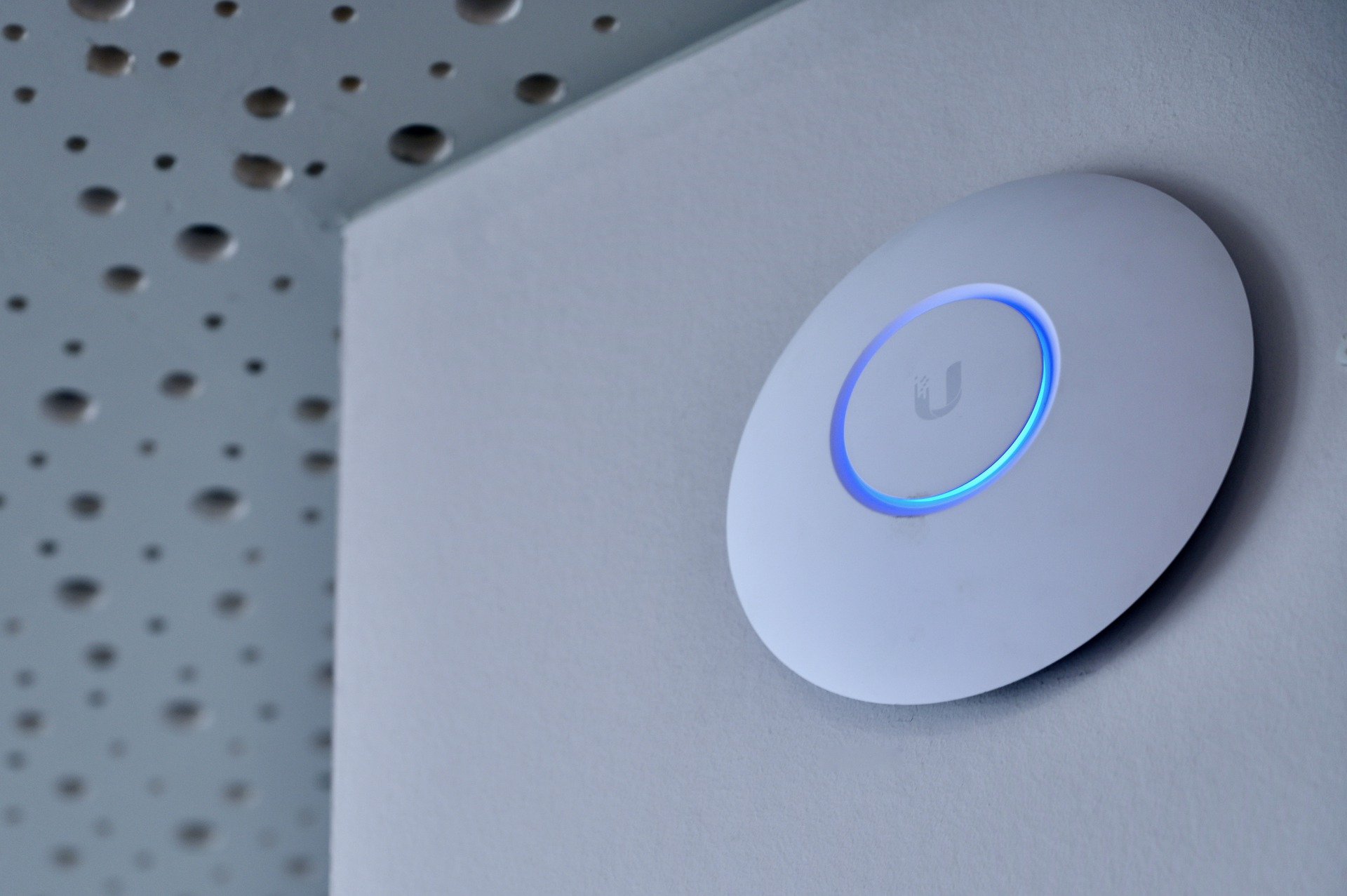
Tidak hanya menyambungkan WiFi dengan menggunakan Windows 8 saja, kalian juga bisa menyambungkan WiFi di Windows 10 dengan mudah dan praktis. Berikut ini beberapa cara menyambungkan Wifi ke laptop bagi pengguna Windows 10:
1. Cara pertama kalian bisa klik ikon network yang ada di Taskbar. Biasanya tombol tersebut berbentuk logo sinyal wifi.
2. Kemudian jika Airplane Mode menyala, silakan matikan terlebih dahulu dengan cara meng-klik ikon Airplane Mode. Hal ini karena WiFi tidak bisa menyala ketika Airplane Mode Aktif.
3. Setelah itu kalian bisa menyalakan WiFi dengan meng-klik ikon WiFi.
4. Selesai, kalian bisa aktifkan WiFi yang tersedia.
Itulah beberapa cara menyambungkan Wifi ke laptop yang mudah dan praktis. Tidak perlu waktu lama untuk kalian melakukan ini, selamat mencoba KLovers.
Yuk, simak juga
Cara Menyimpan Video dari Facebook dengan Mudah, Bisa Dilakukan Lewat Browser atau Pakai Aplikasi Tambahan
9 Cara Hack Facebook dengan Mudah, Bisa Dilakukan Tanpa Aplikasi Tambahan
120 Kata-Kata Buat Mantan Terindah Bikin Baper Tapi Harus Move On
160 Kata Mutiara untuk Sahabat Sejati Penuh Makna dan Menyentuh Hati
Cara Bikin Akun Google dengan Mudah di HP dan Laptop, Ketahui Pula Fungsinya
(Di usia pernikahan 29 tahun, Atalia Praratya gugat cerai Ridwan Kamil.)
(kpl/gen/dhm)
Advertisement
-
Teen - Lifestyle Gadget Smartwatch Kece Buat Gen Z yang Stylish, Fungsional, dan Nggak Bikin Kantong Kaget